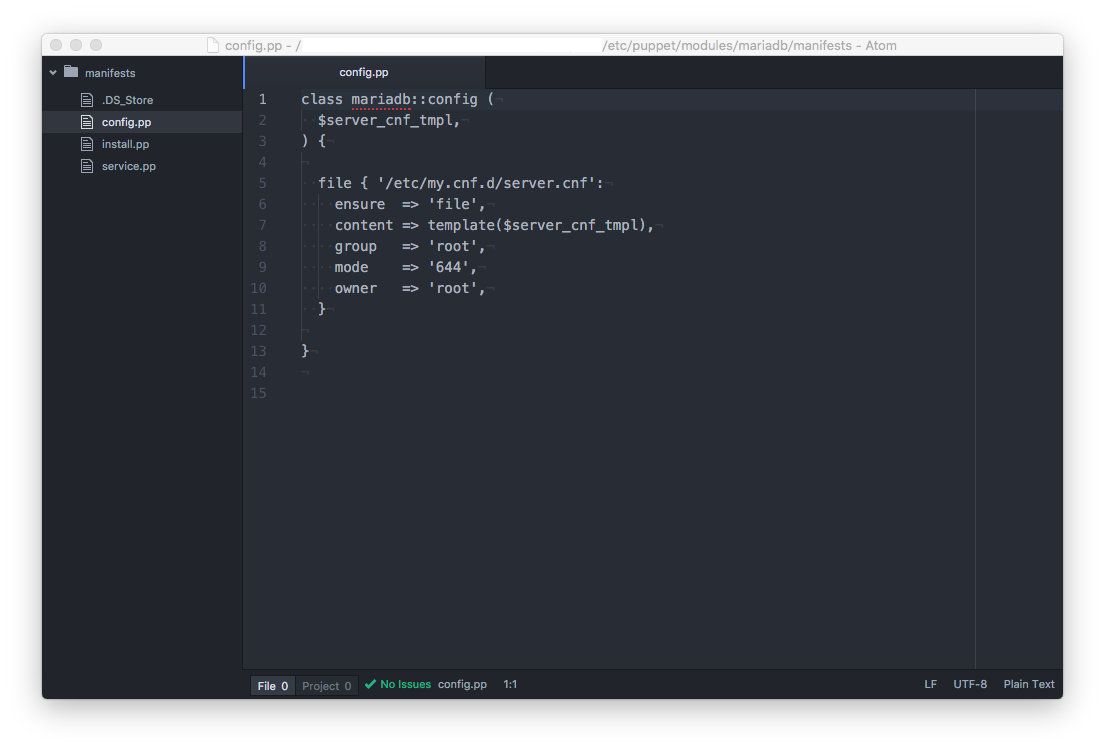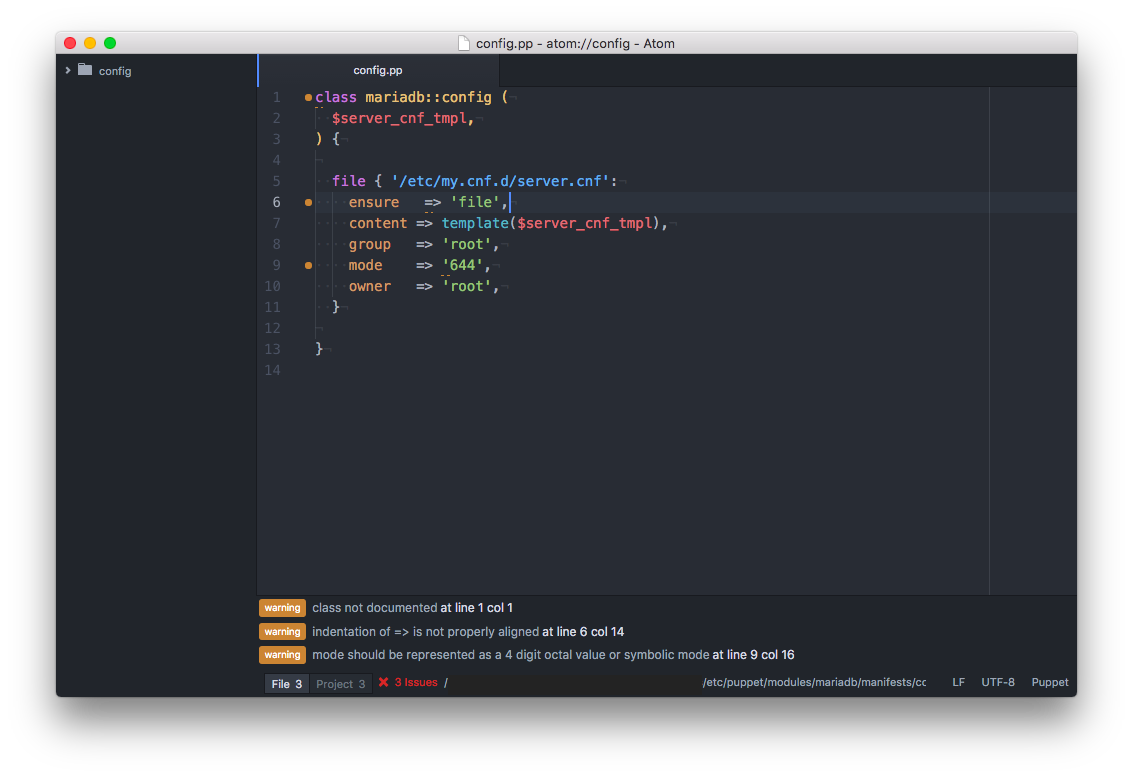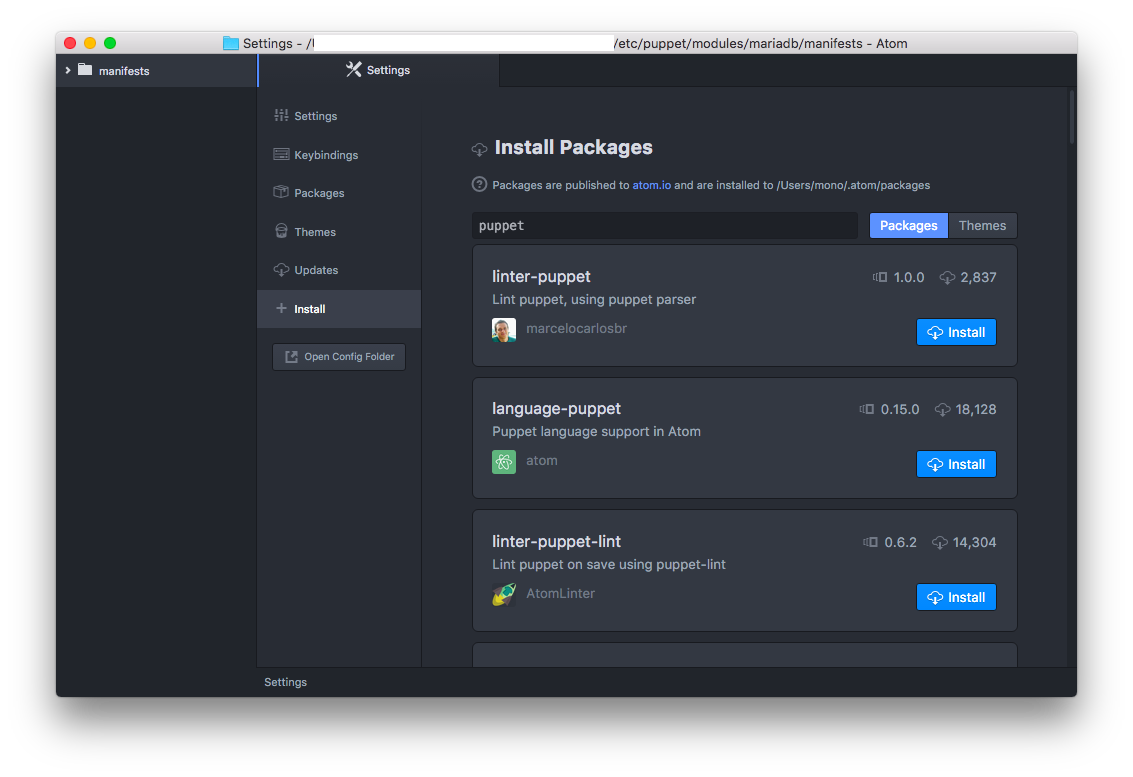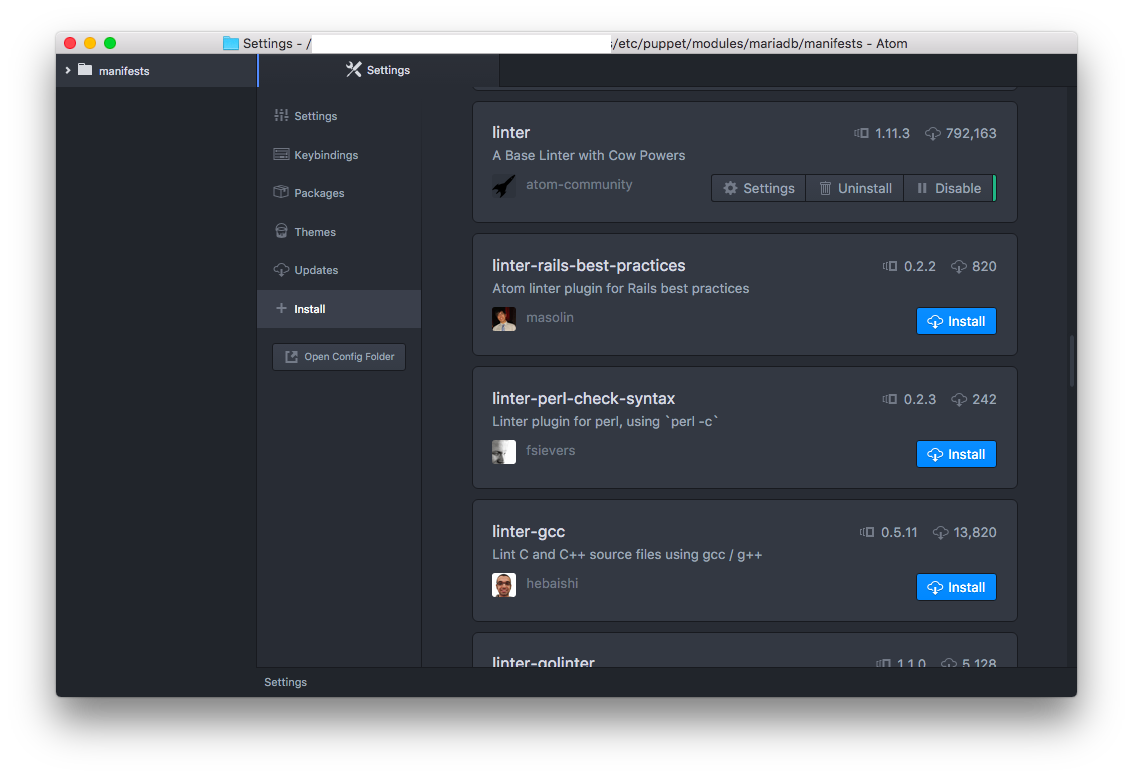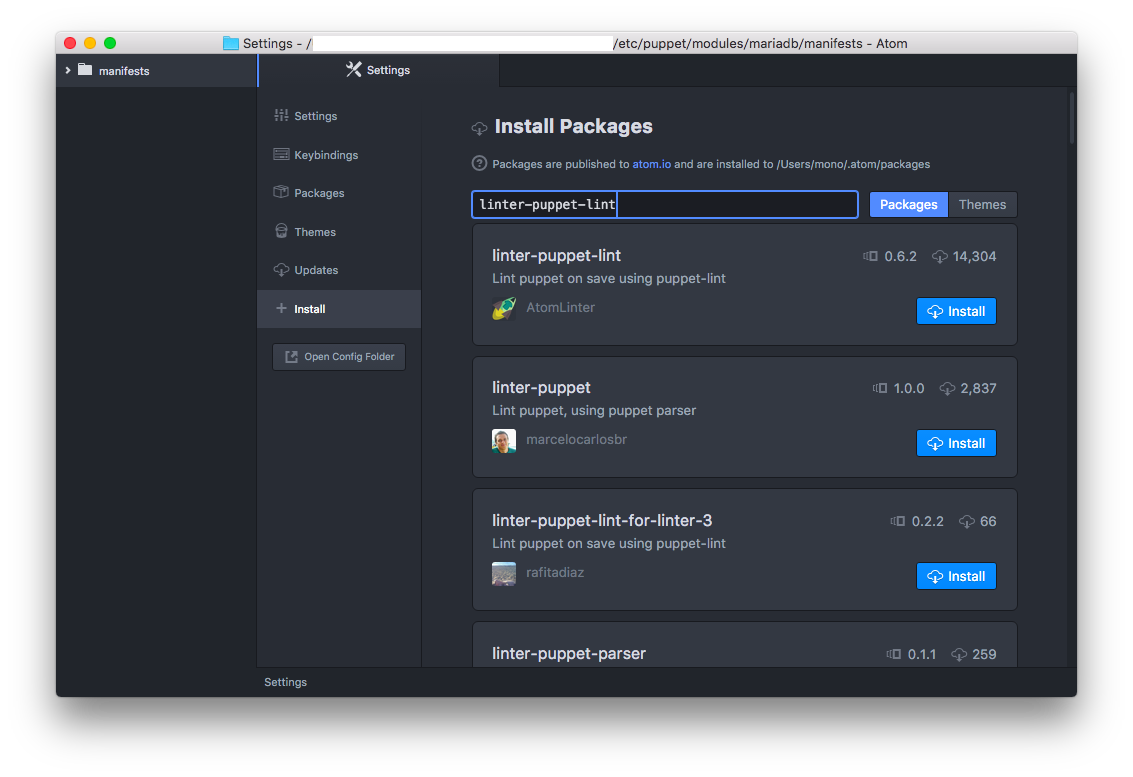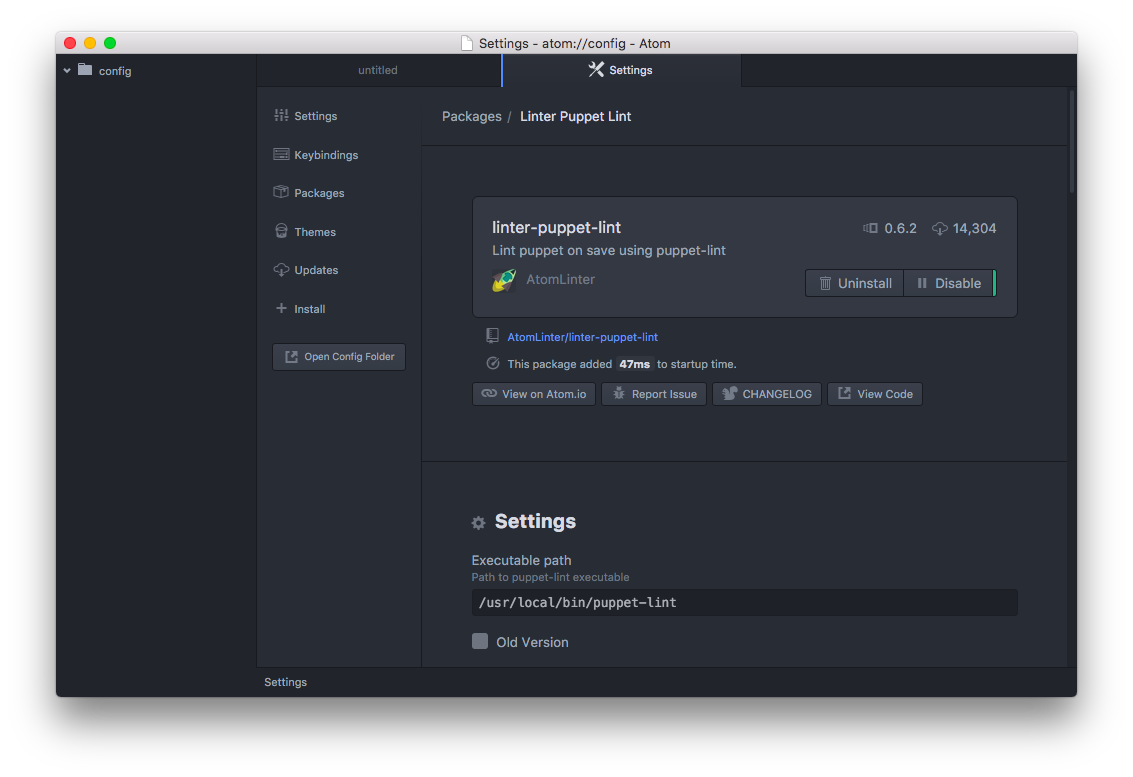GitHub製のテキストエディタAtomで、Puppetのシンタックスハイライトする方法です。去年あたりからMacのエディタとして、Atomが流行っているみたいで今更ながら使ってみました。
Puppetのシンタックスハイライト
Atomのデフォルトでは、Puppetの予約語とかに色がつかないです。
が、Packageを追加することによって色付けできるので、その設定方法です。設定方法は、Macの場合なので、その他のOSについては読み替えてください。
設定前
インストール前の表示は、こんな感じに一色です。
設定後
設定をすると、こんな感じにカラフルになります。
設定方法
language-puppetパッケージのインストール
Puppetのシンタックスハイライトは、language-puppetでできます。
メニューバーのAtom -> Preferences..からAtomの設定画面を開きます。
設定画面のサイドバーのInstallを選んで、Packageの検索欄にlanguage-puppetで検索します。(キャプチャだとpuppetになっていますが…)
language-puppetのInstallボタンを押して、インストール。
これでPuppetのマニフェストファイルに色がつくようになりました。
puppet-lintとの連携
puppet-lintを使うと、マニフェストがPuppetのスタイルガイドにそっているかチェックできます。Atomとpuppet-lintを連携させるためのPackageもあります。
puppet-lintと連携させたい場合、以降の設定も参考にしてください。
puppet-lintのインストール
※Macの場合は元からRuby入っていますが、Windowsの場合はRubyが入っていないので、事前にインストールが必要です。RubyGemsも利用できるように設定も必要。
Macのターミナルから、puppet-lintを下記コマンドでインストール。
gem install puppet-lint
これで、チェッカー本体のインストール完了です。
linterパッケージのインストール
以降はAtomでの操作に戻ります。
language-puppetパッケージのインストールと同じ方法で、linterパッケージをインストール。キャプチャはインストール後の状態。
linter-puppet-lintパッケージのインストール
さらに、linter-puppet-lintをインストール。
インストール直後は、puppet-lintの実行パスが設定されていないみたいで、左上にエラー表示と、なぜか右側にデバック画面が出ますが、落ち着いてAtomを一旦閉じます。
linter-puppet-lintパッケージの設定
Packagesからlinter-puppet-lintを見つけて、Settingsを押します。
SettingsのExcutable pathの欄に、puppet-lintの実行パスを設定します。
下記画像は、実行パスが/user/local/bin/puppet-lintの場合です。
これで、Atomとpuppet-lintの連携設定が完了です。
設定後の表示
デフォルト設定では、マニフェストファイルを保存するタイミングでpuppet-lintでのチェックがされるようです。スタイルガイドにそっているかのチェックなので、シンタックスエラーは警告されないようです。
puppet-lintの結果、どの行で注意されているかが下にでます。また注意されている行の該当箇所付近にカーソルを移動させると、吹き出しも出ます。
どちらかというと、シンタックスエラーを表示してほしいのですが、上記設定までだとシンタックスエラーまでは見てくれないようです。